现今,想要给自己的电脑一键安装系统,也不需要去专程去维修电脑商店了,只需要在电脑上安装安全装系统的软件,便可以自己解决这个问题了。不过,在设置BIOS上,有些用户还是懵懂的。今天小编为大家带来的是惠普台式机一键u盘启动bios设置教程,希望大家会喜欢。
惠普台式机U盘启动BIOS设置教程方法:
(1)首先将之前制作好的U盘启动盘插入电脑USB插口,在开启电脑的时候,发现惠普台式机的开机画面时迅速按下相对应的启动快捷键”F12”就可以了,如下图所示:
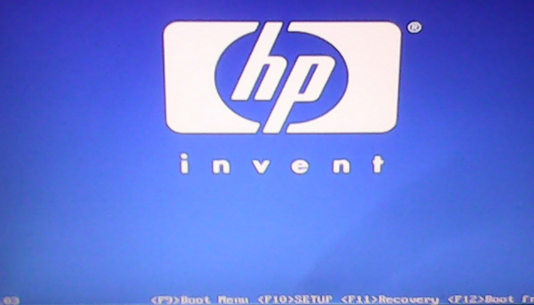
(2)接着电脑将会进入启动项选择的画面,这个时候我们需要利用键盘上的“↑↓”方向键选择U盘启动选项,并按下回车键确定,如下图所示:
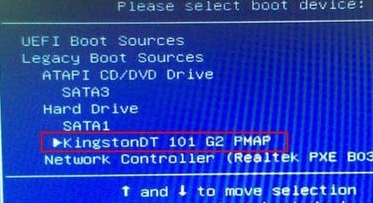
(3)完成上述操作后,系统便会进入装机大师u盘启动主菜单界面,如下图所示:
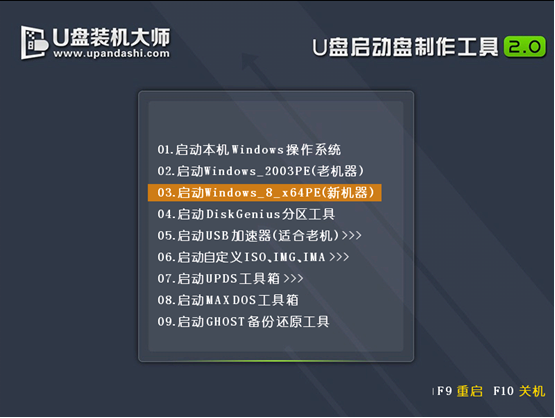
以上介绍的内容就是关于惠普台式机U盘启动BIOS设置的具体操作方法,不知道大家学会了没有,如果有需要的朋友可以按照小编介绍的方法进行操作设置,希望可以帮助大家解决问题,谢谢!!!了解更多的教程资讯亲关注我们系统天地网站~~~





















 8434
8434











 被折叠的 条评论
为什么被折叠?
被折叠的 条评论
为什么被折叠?








